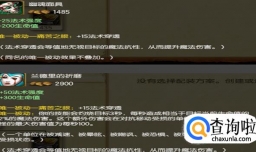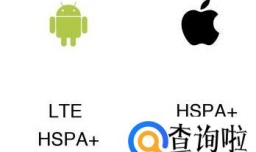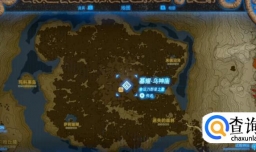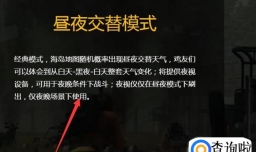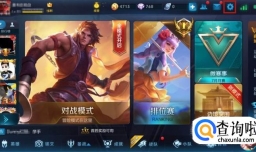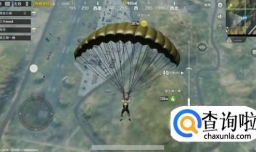win7系统x64如何下载安装、配置与使用MySQL
简要回答
MySQL 是一个关系型数据库,由瑞典 MySQL AB 公司开发,目前属于 Oracle 旗下公司。MySQL 最流行的关系型数据库管理系统,在 WEB 应用方面 MySQL 是最好的 RDBMS (Relational Database Management System,关系数据库管理系统) 应用软件之一。MySQL 是一种关联数据库管理系统,关联数据库将数据保存在不同的表中,而不是将所有数据放在一个大仓库内,这样就增加了速度并提高了灵活性。MySQL 所使用的 SQL 语言是用于访问数据库的最常用标准化语言。MySQL 软件采用了双授权政策(本词条"授权政策"),它分为社区版和商业版,由于其体积小、速度快、总体拥有成本低,尤其是开放源码这一特点,一般中小型网站的开发都选择 MySQL 作为网站数据库。下面,小编就为大家介绍MySQL下载、安装、配置与使用。
详细内容
- 01
首先,下载MySQL,其下载地址为:http://www.jb51.net/softs/2193.html,在地址栏输入网址,进入下载页面,可选择【迅雷下载】。
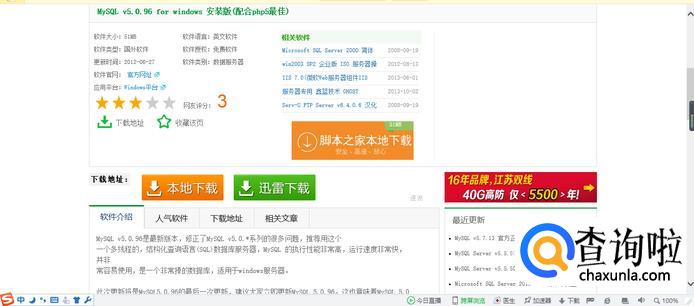
- 02
下面的是MySQL安装的图解,用的可执行文件安装的,详细说明了一下。打开下载的mysql安装文件mysql-5.0.27-win32.zip,双击解压缩,运行“setup.exe”,出现如下界面:
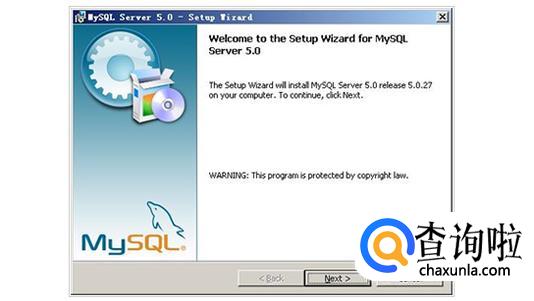
- 03
mysql安装向导启动,按“Next”继续。
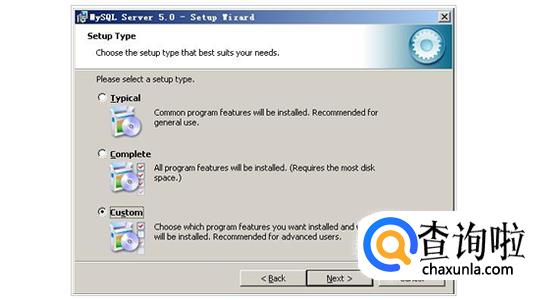
- 04
手动指定安装目录。
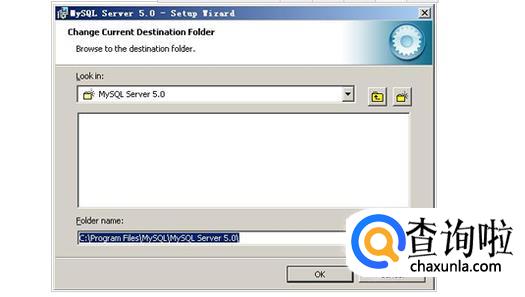
- 05
填上安装目录,建议不要放在与操作系统同一分区,这样可以防止系统备份还原的时候,数据被清空。按“NEXT”继续。

- 06
确认一下先前的设置,如果有误,按“Back”返回重做。按“Install”开始安装。
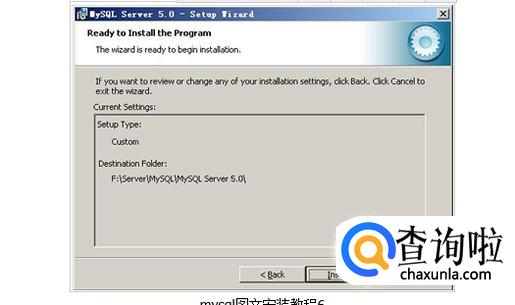
- 07
正在安装中,请稍候,直到出现下面的界面。
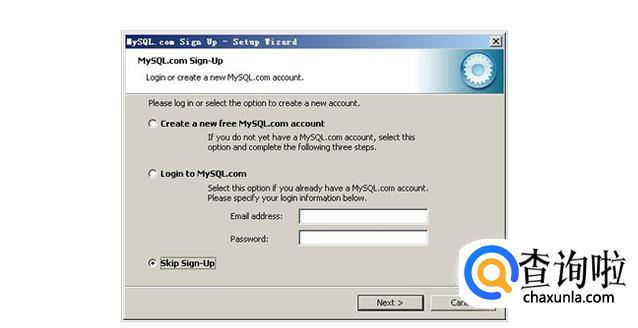
- 08
现在软件安装完成了,出现上面的界面,这里有一个很好的功能,mysql配置向导,不用向以前一样,自己手动乱七八糟的配置my.ini了,将 “Configure the Mysql Server now”前面的勾打上,点“Finish”结束软件的安装并启动mysql配置向导。
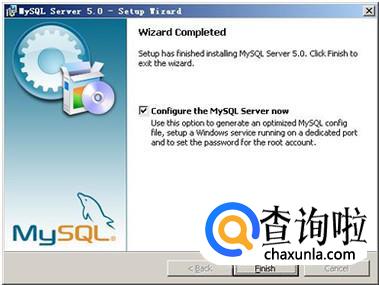
- 09
mysql配置向导启动界面,按“Next”继续。

- 010
选择服务器类型,“Developer Machine(开发测试类,mysql占用很少资源)”、“Server Machine(服务器类型,mysql占用较多资源)”、“Dedicated MySQL Server Machine(专门的数据库服务器,mysql占用所有可用资源)”,大家根据自己的类型选择了,一般选“Server Machine”,不会太少,也不会占满。

- 011
选择mysql数据库的大致用途,“Multifunctional Database(通用多功能型,好)”、“Transactional Database Only(服务器类型,专注于事务处理,一般)”、“Non-Transactional Database Only(非事务处理型,较简单,主要做一些监控、记数用,对MyISAM数据类型的支持仅限于non-transactional),随自己的用途而选择了,我这里选择“Transactional Database Only”,按“Next”继续。
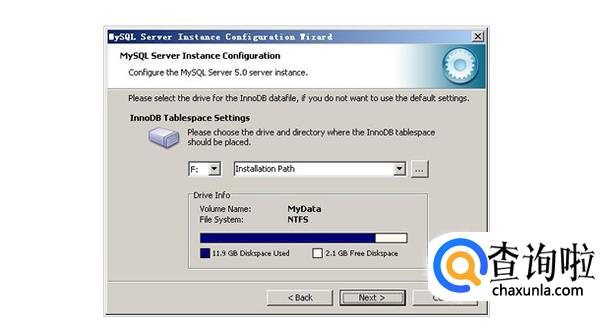
- 012
对InnoDB Tablespace进行配置,就是为InnoDB 数据库文件选择一个存储空间,如果修改了,要记住位置,重装的时候要选择一样的地方,否则可能会造成数据库损坏,当然,对数据库做个备份就没问题了,这里不详述。我这里没有修改,使用用默认位置,直接按“Next”继续。
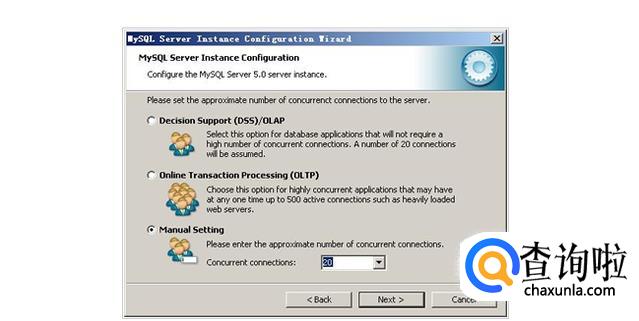
- 013
是否启用TCP/IP连接,设定端口,如果不启用,就只能在自己的机器上访问mysql数据库了,我这里启用,把前面的勾打上,Port Number:3306,在这个页面上,您还可以选择“启用标准模式”(Enable Strict Mode),这样MySQL就不会允许细小的语法错误。如果您还是个新手,我建议您取消标准模式以减少麻烦。但熟悉MySQL以后,尽量使用标准模式,因为它可以降低有害数据进入数据库的可能性。按“Next”继续。
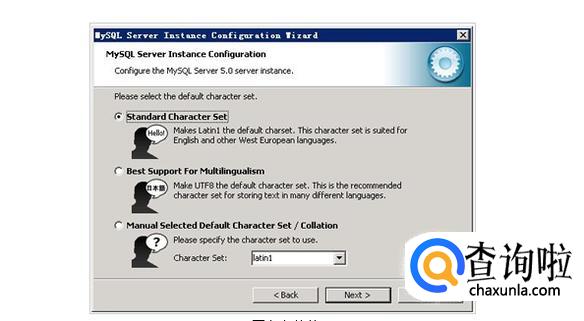
- 014
确认设置无误,如果有误,按“Back”返回检查。按“Execute”使设置生效。
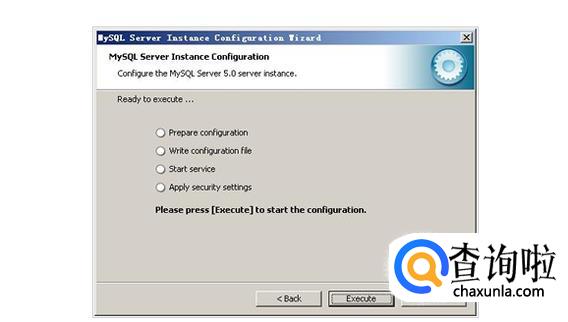
点击排行
- 2 排行
- 3 排行
- 4 排行
- 5 排行
- 6 排行
- 7 排行
- 8 排行
- 9 排行
- 10 排行